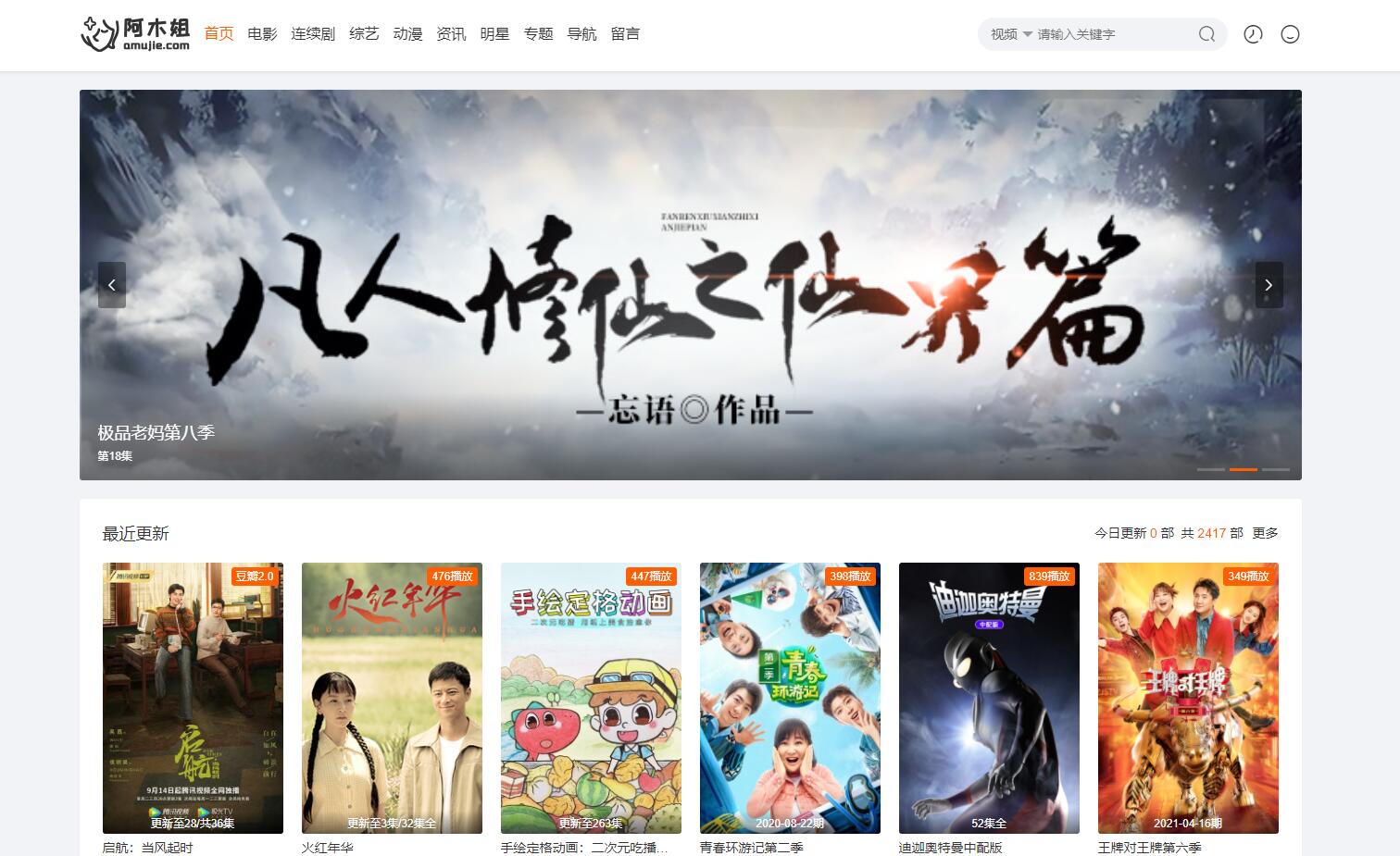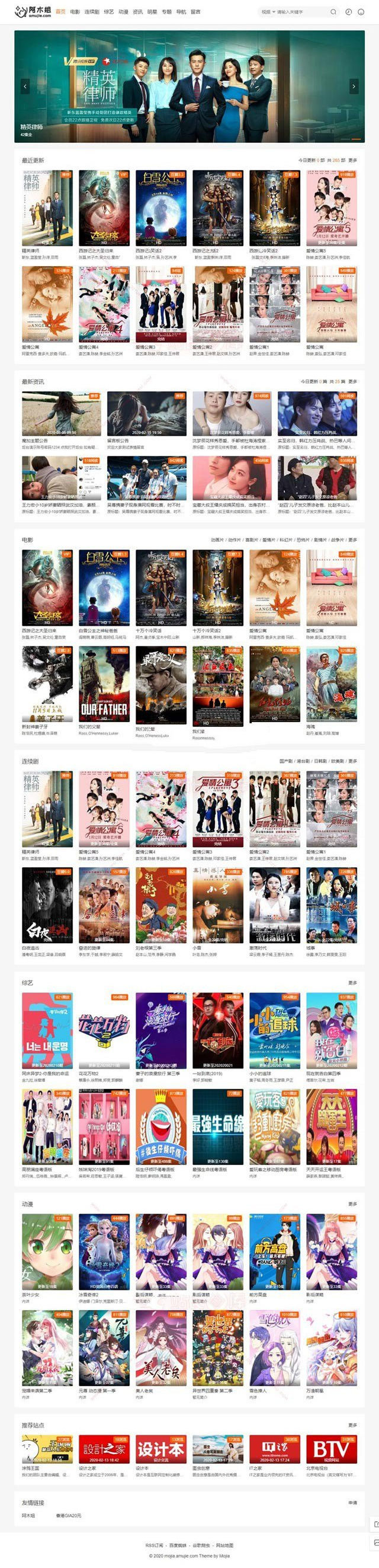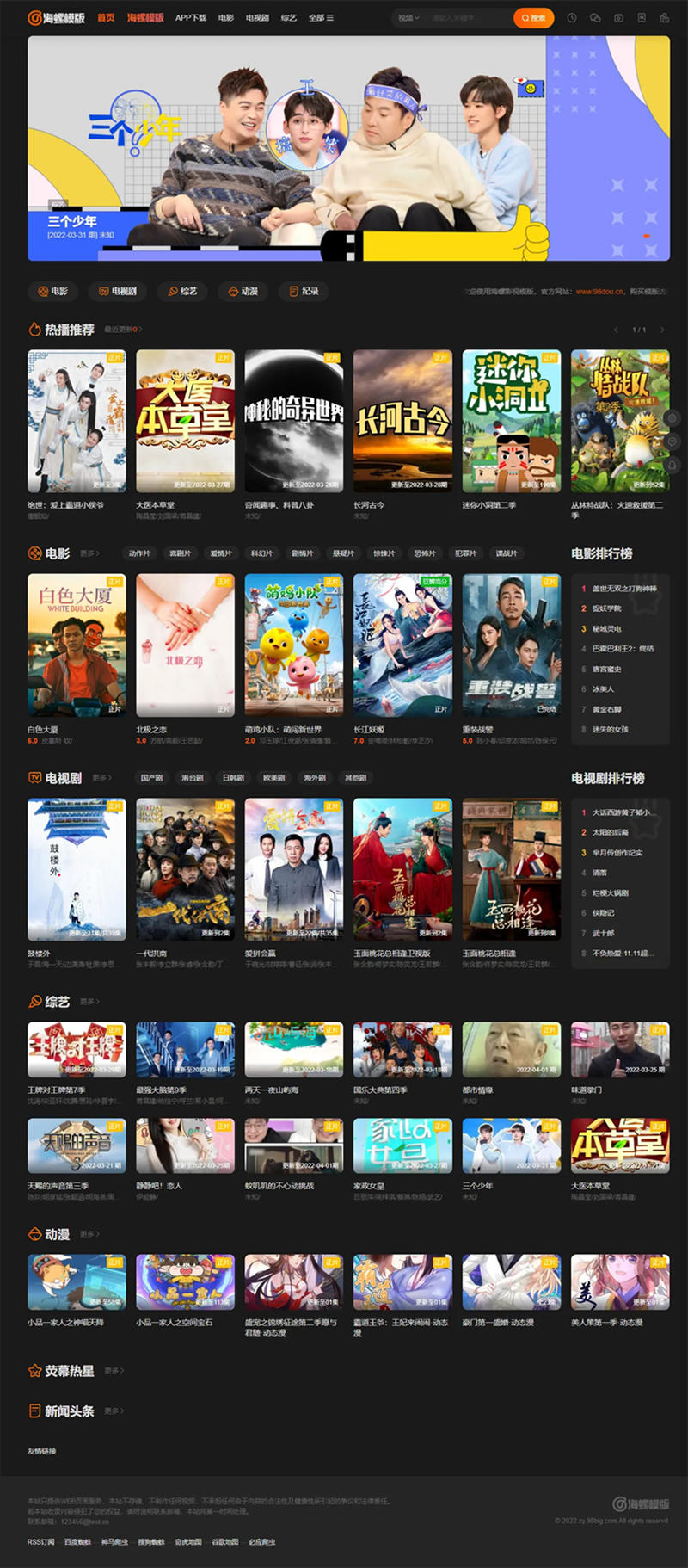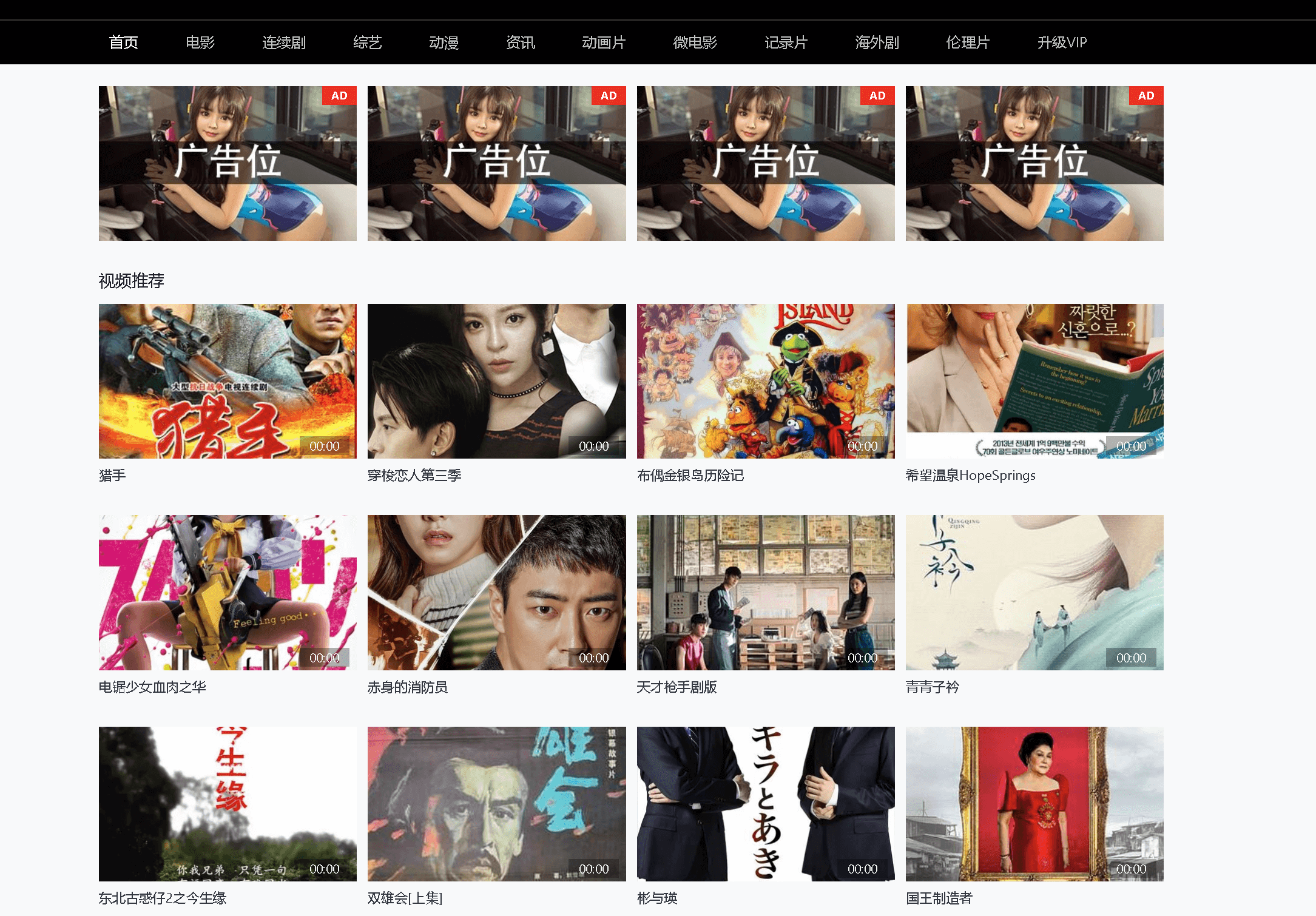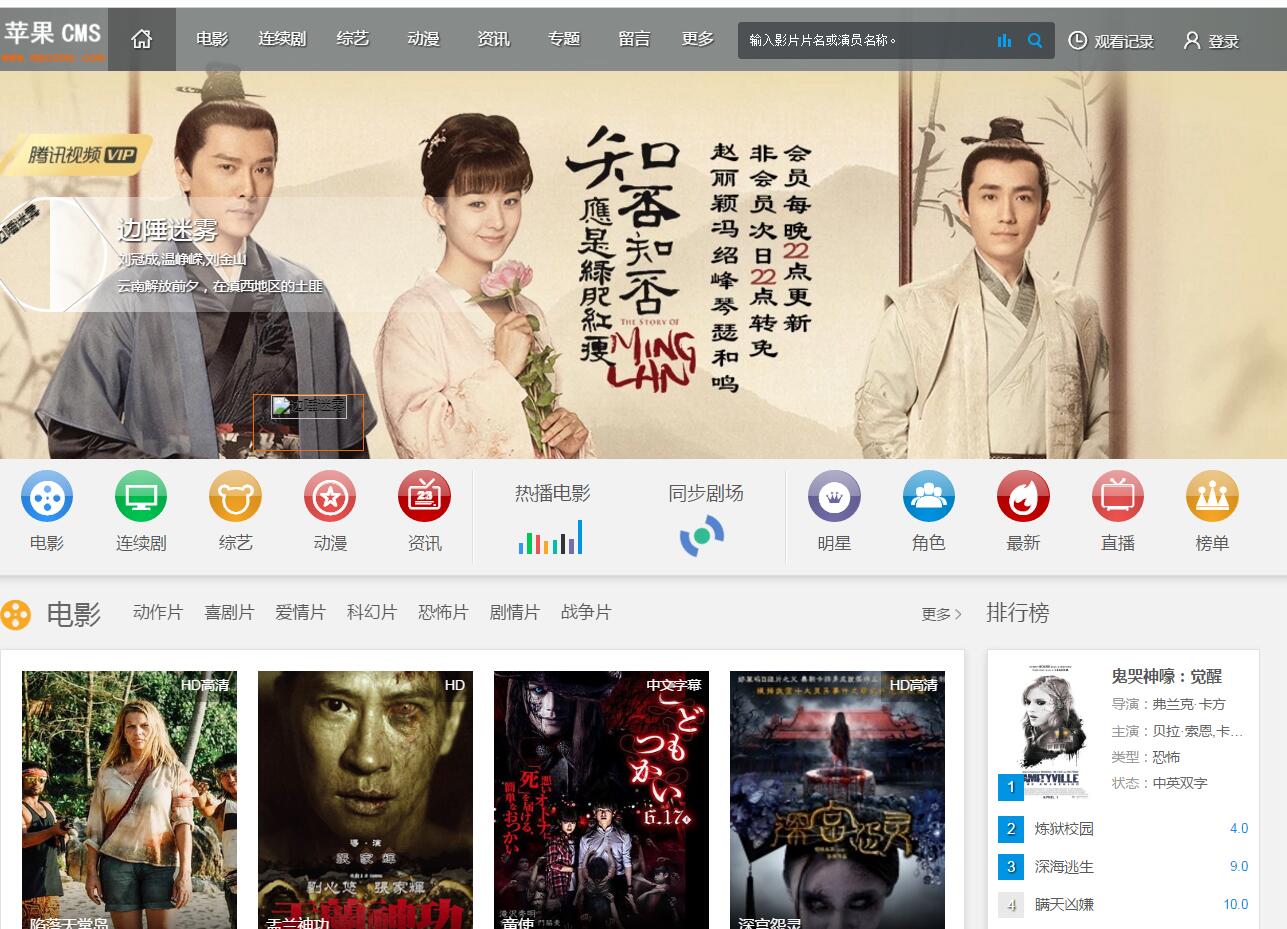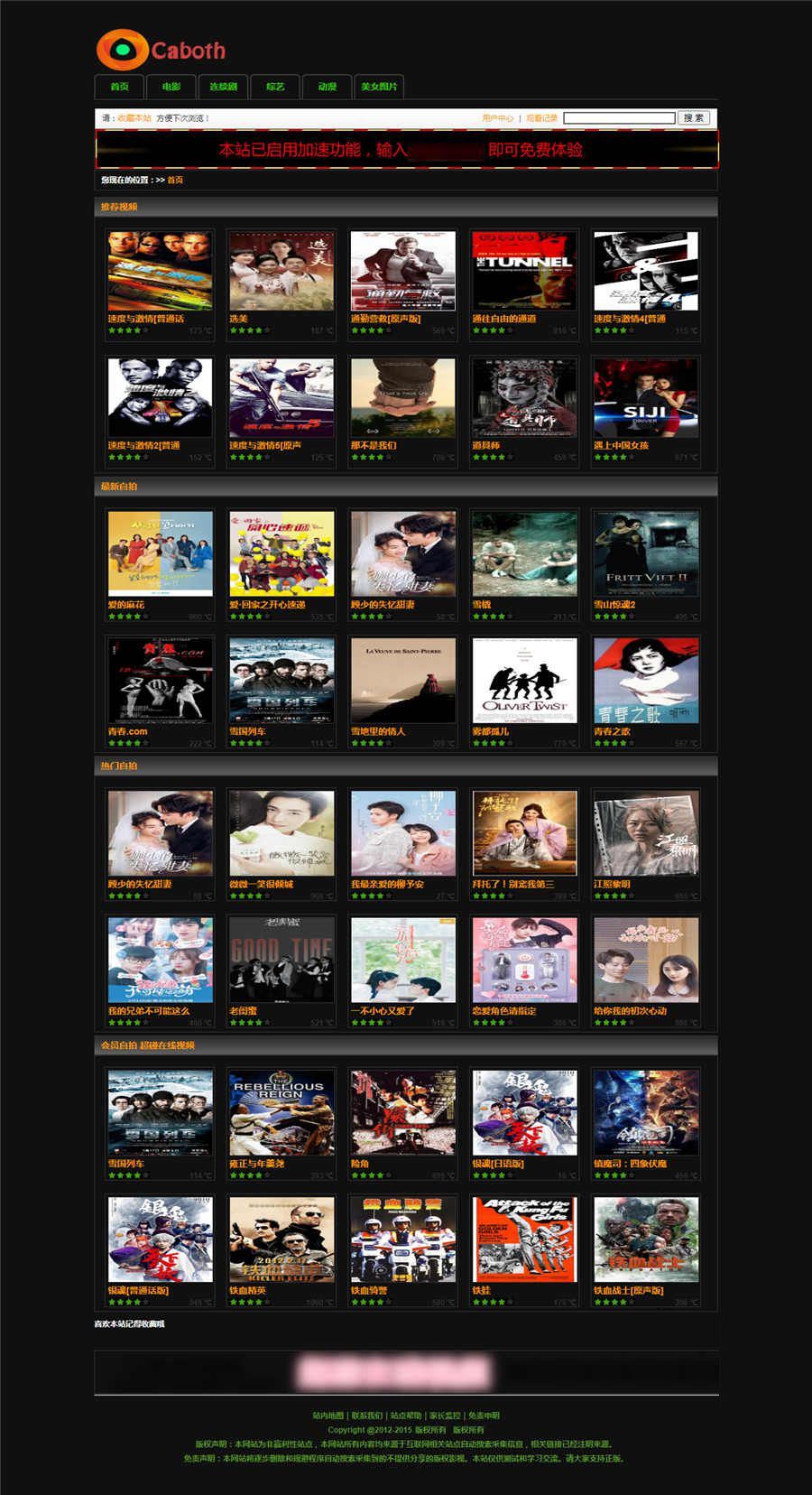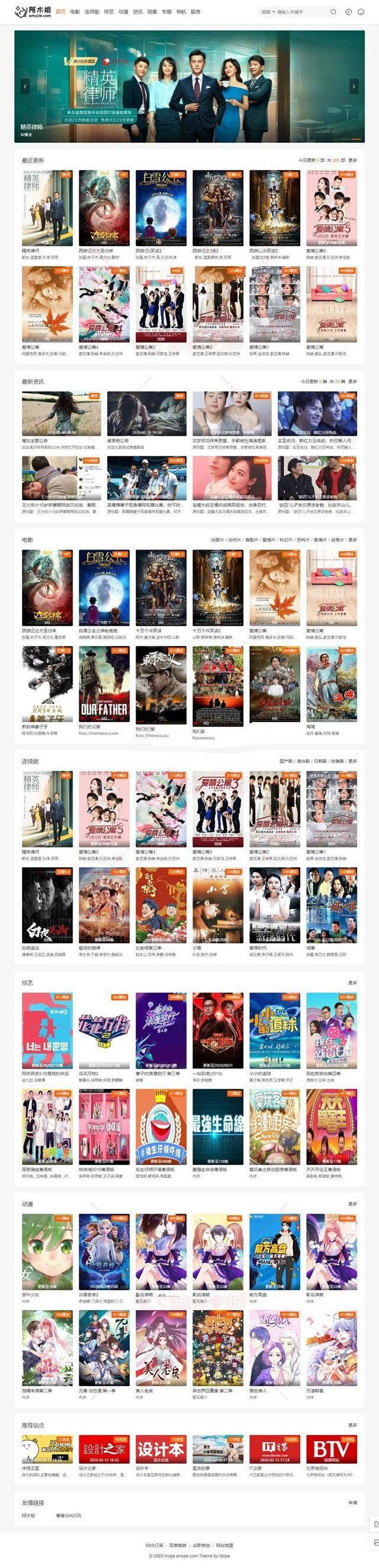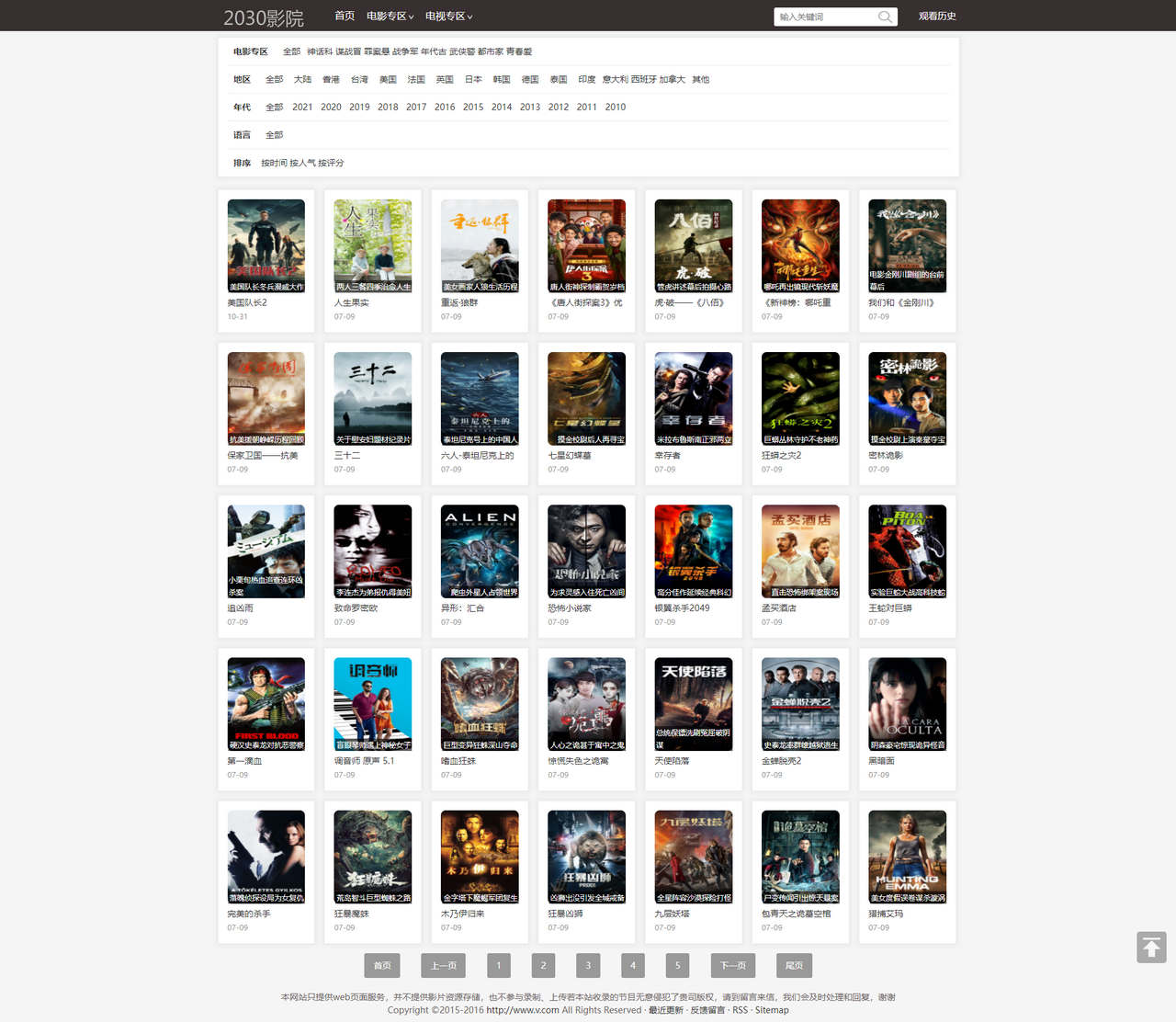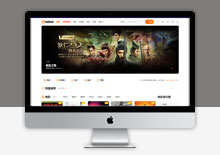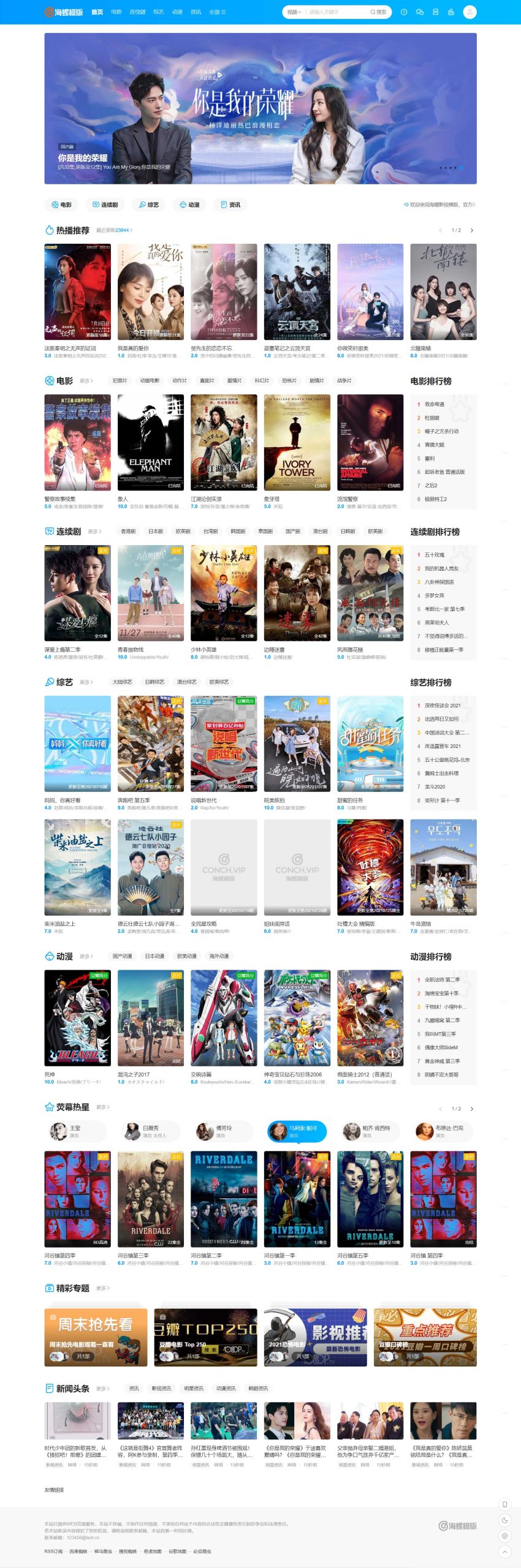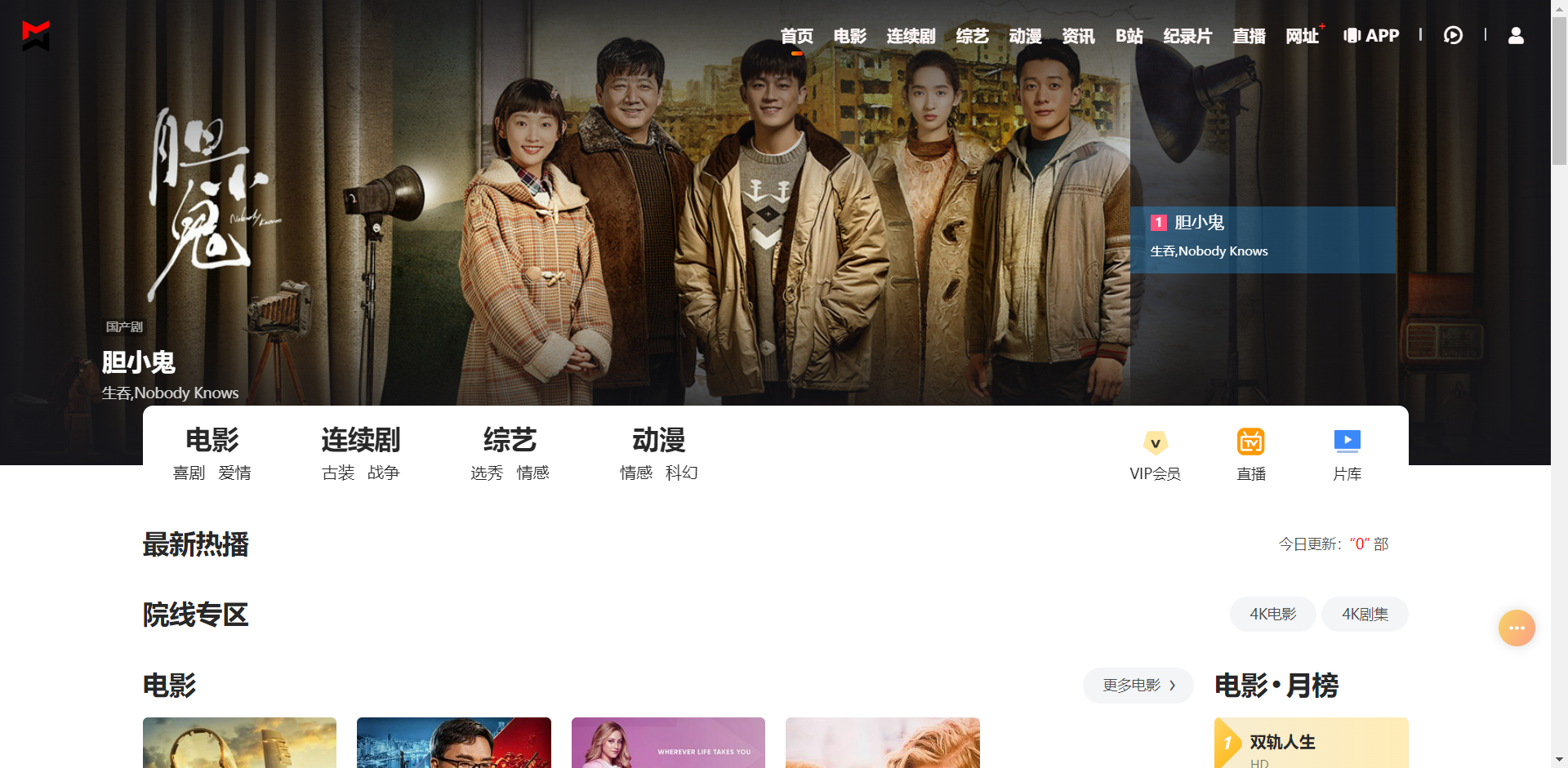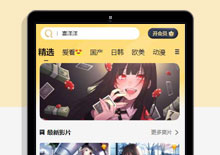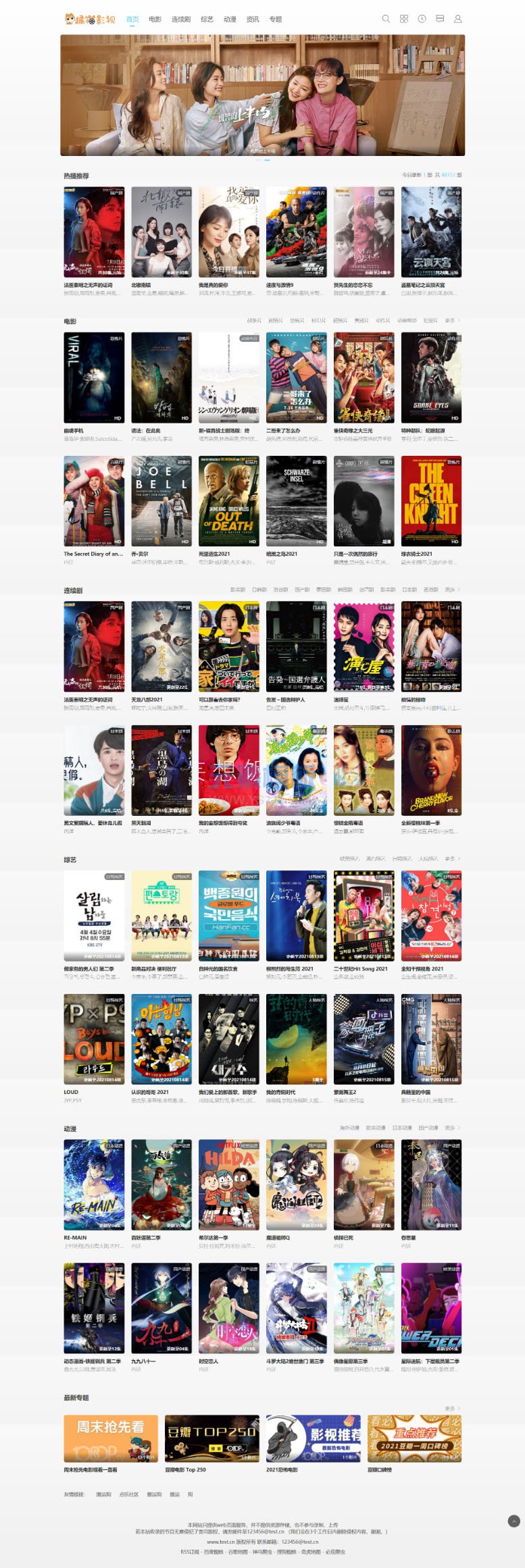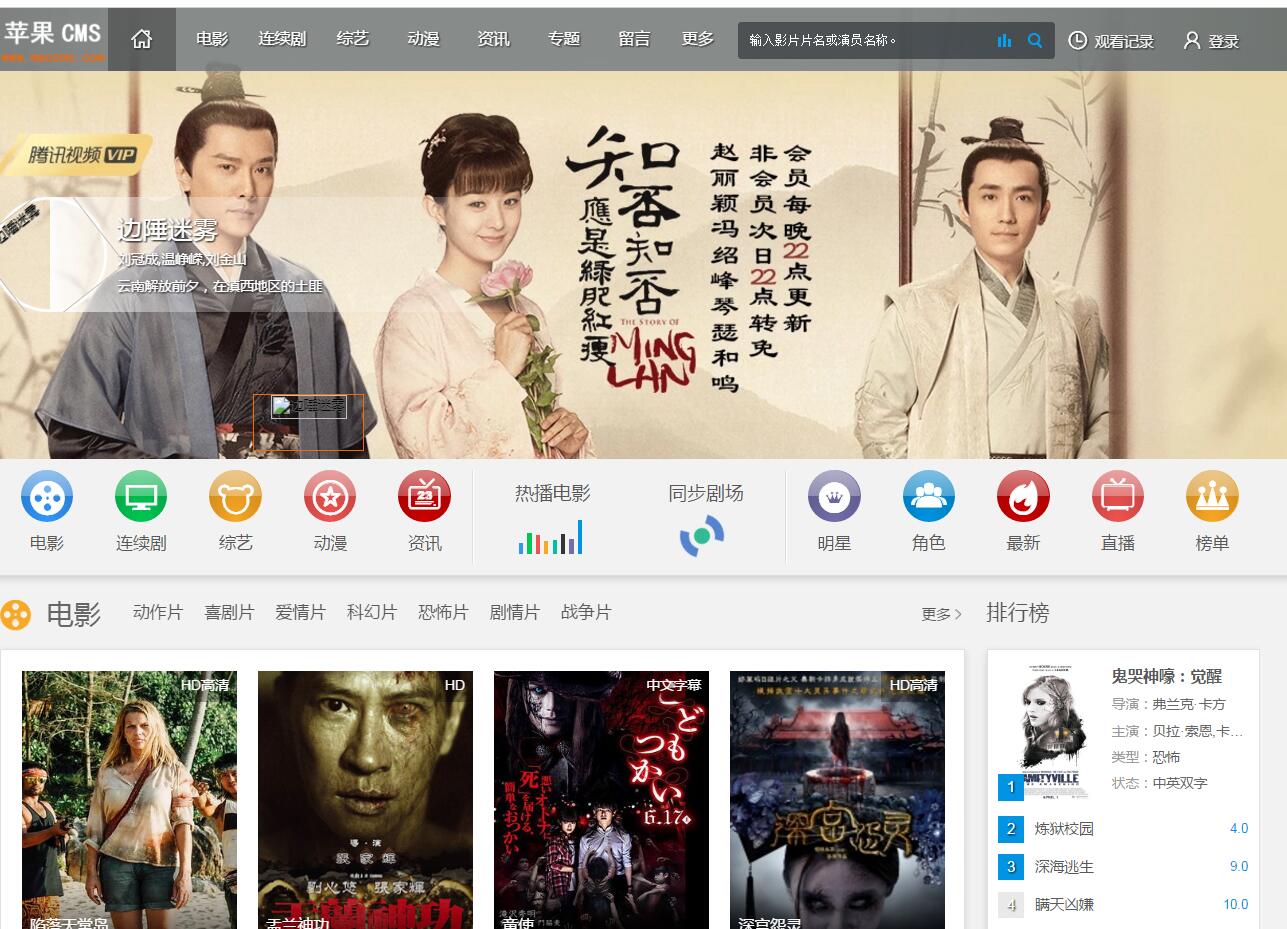sai怎么设置图像大小呢?下面小编就为大家详细的介绍一下sai设置图像大小教程,大家感兴趣的话就跟着小编一起来了解下吧!
sai怎么设置图像大小?sai设置图像大小教程
1、首先我们点击图像菜单下的图像大小按钮。
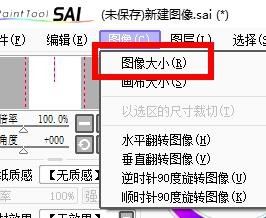
2、然后我们就会看到这样的一个页面窗口。
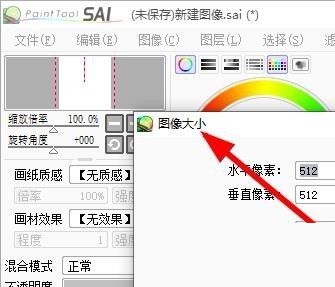
3、接下来我们可以在这里进行水平垂直的设置。
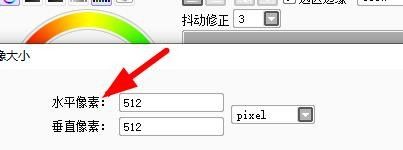
4、接着在这里还能进行宽度和高度的设置。

5、好了后我们还能进行SAI的分辨率进行设置。
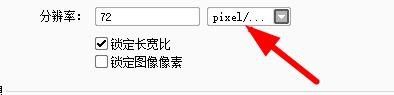
6、最后在这里还能进行尺寸信息等内容的查看。
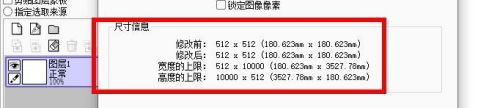
谢谢大家阅读观看,希望本文能帮到大家!
收藏
点赞
转载请注明:福友吧 » 教程 » sai怎么设置图像大小?sai设置图像大小教程
版权声明
本文仅代表作者观点,不代表xx立场。
本文系作者授权xx发表,未经许可,不得转载。